Use o Adobe Express para remover o plano de fundo: passo a passo
Hoje em dia, muitos de nós precisamos de imagens com fundo removido para diversos usos, como para serem usadas como fotos de produtos para comércio eletrônico ou para fazer fotos licenciadas, e a boa notícia é que agora você tem uma imagem on-line excelente e fácil de usar. removedor de fundo — Adobe Express, para atender sua necessidade.
Bem, como o Adobe Express pode remover o fundo de uma imagem? Nesta página, mostraremos o caminho passo a passo. Também recomendaremos algumas alternativas fáceis de usar para remover fundo da imagem online e um software profissional de remoção de plano de fundo.
Parte 1. Como o Adobe Express pode remover o plano de fundo?
Adobe Express nos fornece um removedor de fundo online poderoso e fácil de usar. Com uma conta, você pode apagar o fundo da imagem e fazer outras modificações. Continue lendo as etapas.
- Passo 1. Visite o site do Removedor de fundo do Adobe Express.
Eu recomendo que você faça login primeiro, caso contrário você estará limitado a baixar o outpot. Clique em “Entrar” no canto superior direito para fazer login com uma conta.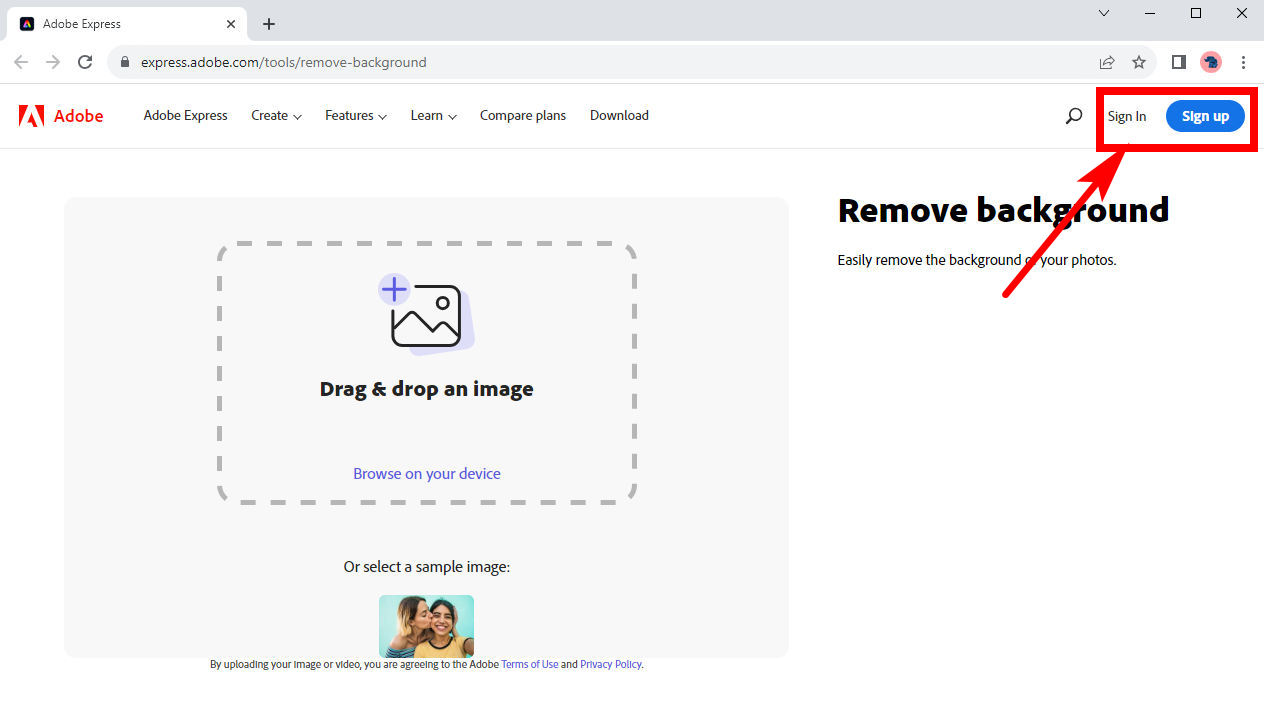
- Passo 2. Arraste e solte uma foto no retângulo pontilhado. Alternativamente, clique em “Navegar no seu dispositivo” para escolher uma foto do seu dispositivo. Em seguida, aguarde cerca de 10 segundos e o Adobe Express apagará com precisão o fundo da imagem para você.
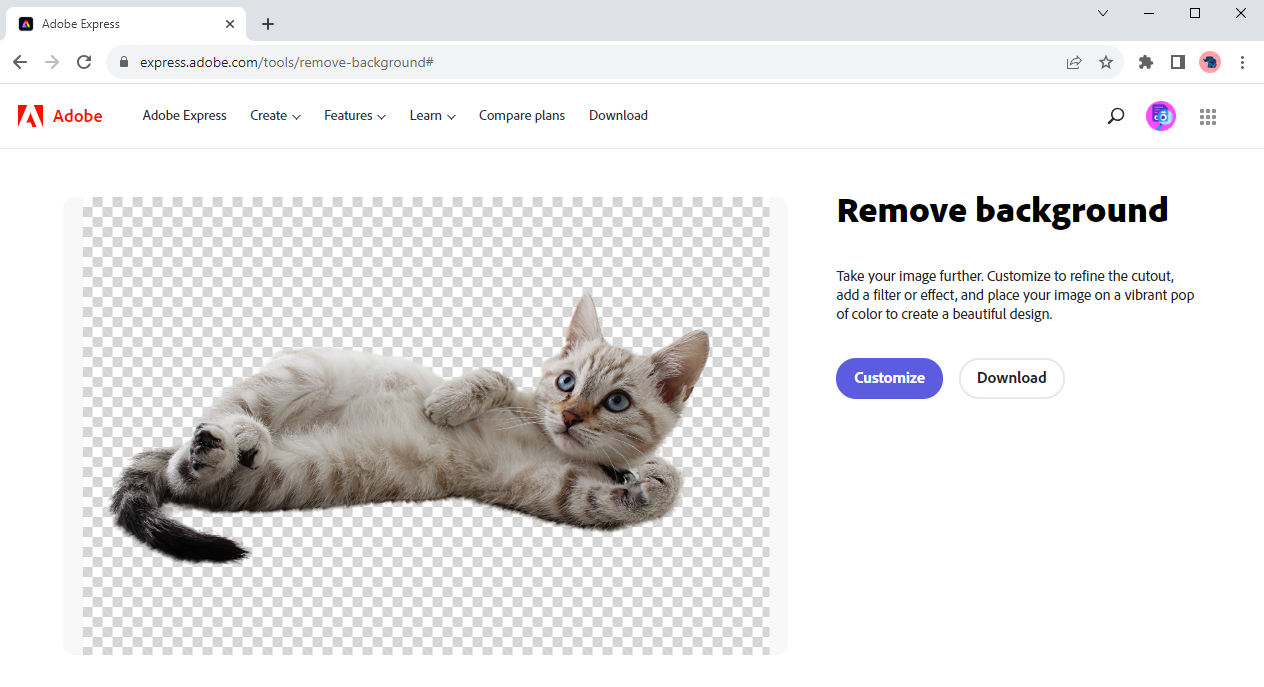
- Passo 3. Clique em “Download” para salvar a saída em seu dispositivo ou clique em “Personalizar” para editar ainda mais o resultado.
Parte 2. Removedores de fundo alternativos online
Além de utilizar o Adobe Express para remover o fundo, existem muitas outras ferramentas alternativas na Internet para remover o fundo da imagem. Aqui vou apresentar três deles brevemente para você.
Qualquer Borracha
Qualquer Borracha é um removedor de fundo online com alta precisão e rápida velocidade de processamento. Possui um algoritmo inteligente baseado em IA, que pode distinguir com precisão entre objeto e fundo, não importa o quão complicado o fundo pareça. Abaixo estão as etapas sobre como remover o fundo da imagem com esta ferramenta poderosa.
- Passo 1. Primeiro, visite seu site do Network Development Group. Em seguida, clique em “Upload Image” para fazer upload de uma imagem do seu dispositivo. Alternativamente, você pode arrastar e soltar uma foto diretamente na janela.
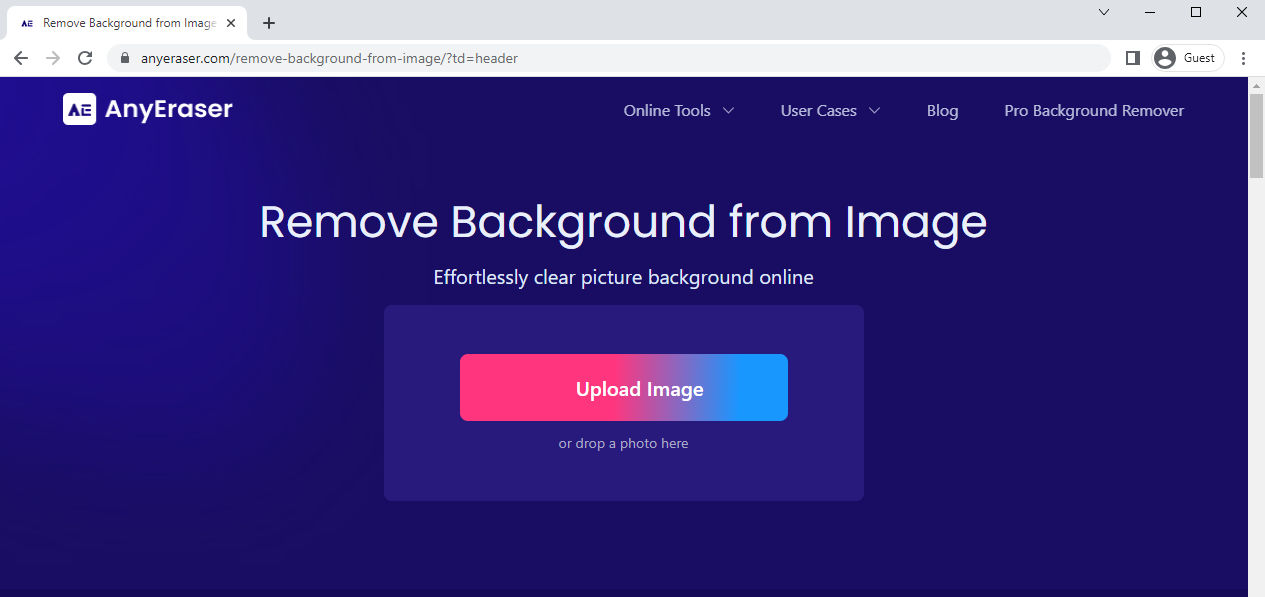
- Passo 2. Aguarde alguns segundos para apagar o fundo da imagem. Você pode alterar a cor de fundo de uma imagem na página de resultados.
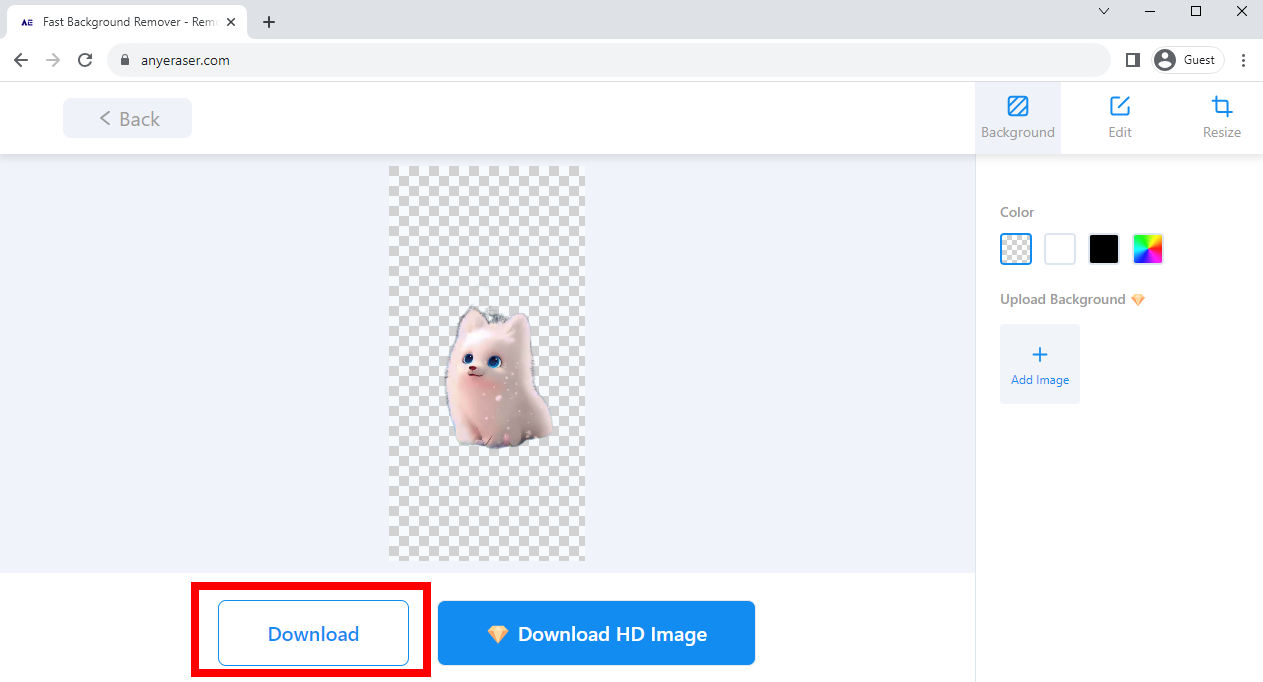
Remove.bg
Remove.bg é uma poderosa ferramenta online gratuita que possui uma precisão extremamente alta. Se você deseja uma ferramenta de remoção de fundo, ela pode ser um dos melhores removedores de fundo gratuitos. O processamento da imagem leva um tempo relativamente longo, mas seu resultado tem uma qualidade incrível.
Acesse seu site e carregue uma foto para aproveitar esta útil ferramenta.
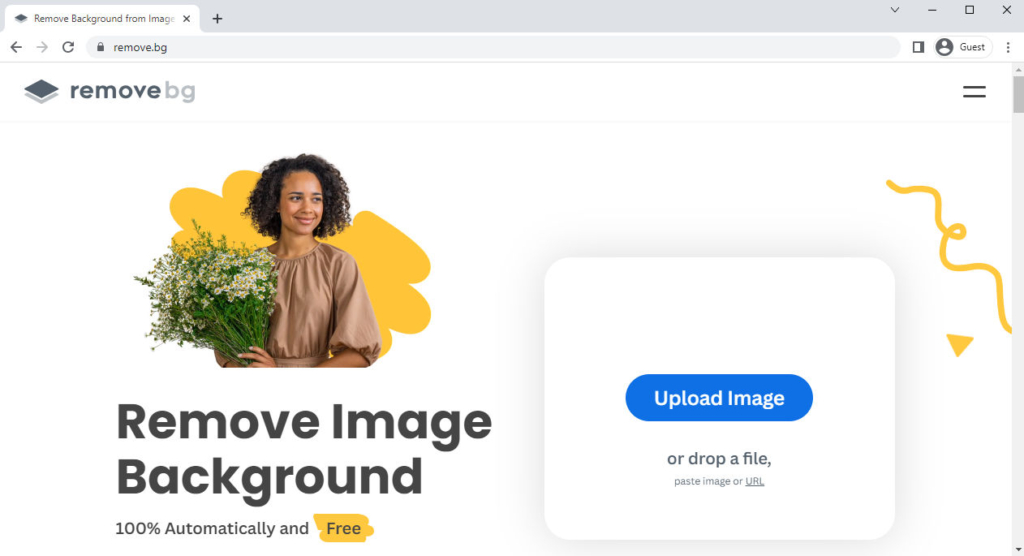
Fotor
Fotor é outro removedor de fundo de imagem útil. Não é tão rápido, mas pode gerar bons resultados, e você pode editar ainda mais o fundo da foto, como adicionar uma cor de fundo ou um novo fundo. Se o objeto na imagem original não se ajustar bem ao novo plano de fundo, você poderá redimensioná-lo para um tamanho adequado ou reposicioná-lo na posição correta.
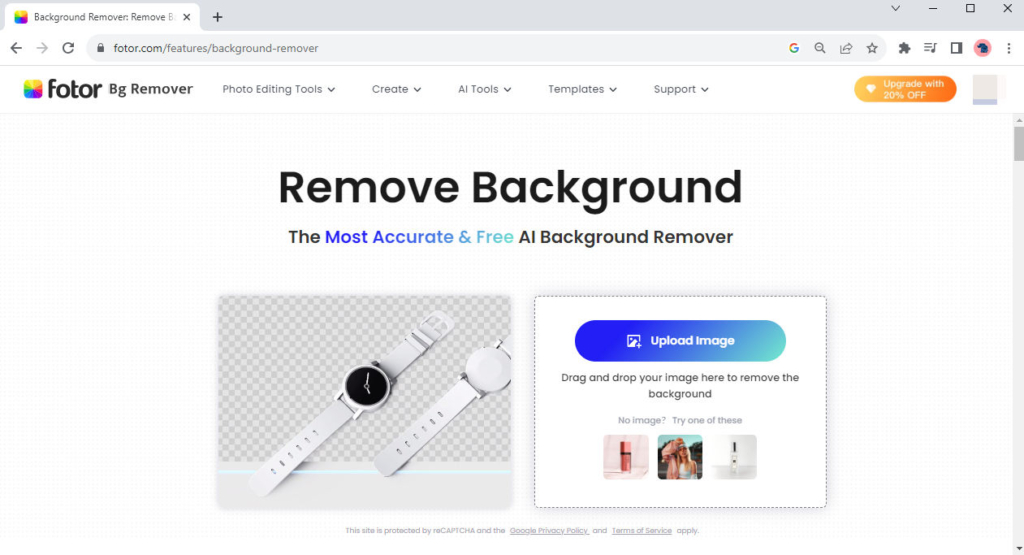
Parte 3. Edite o fundo da foto com um software profissional de remoção de fundo – AnyErase
As ferramentas mencionadas acima são ótimas e simples de usar, mas cada uma tem alguns limites e, portanto, é provável que às vezes não atenda às suas necessidades. Se você sempre precisa editar o fundo da foto e deseja um programa profissional para ajudá-lo, Qualquer Apagar será uma boa escolha para você.
Você pode clicar no botão abaixo para baixar este poderoso removedor de fundo.
Download seguro
O conteúdo a seguir explica como remover o fundo de uma imagem no AnyErase. Continue lendo para obter o guia detalhado.
AnyErase é um software de edição de imagens fácil de usar com vários recursos poderosos. Com um algoritmo inteligente, ele pode distinguir o fundo do objeto e apagar o fundo com alta precisão. Ele suporta vários formatos de imagem e permite baixar saídas HD sem perda de qualidade.
- Passo 1. Primeiro, inicie o programa AnyErase e você verá uma janela como mostrada abaixo. Clique em “Remover fundo da imagem”.
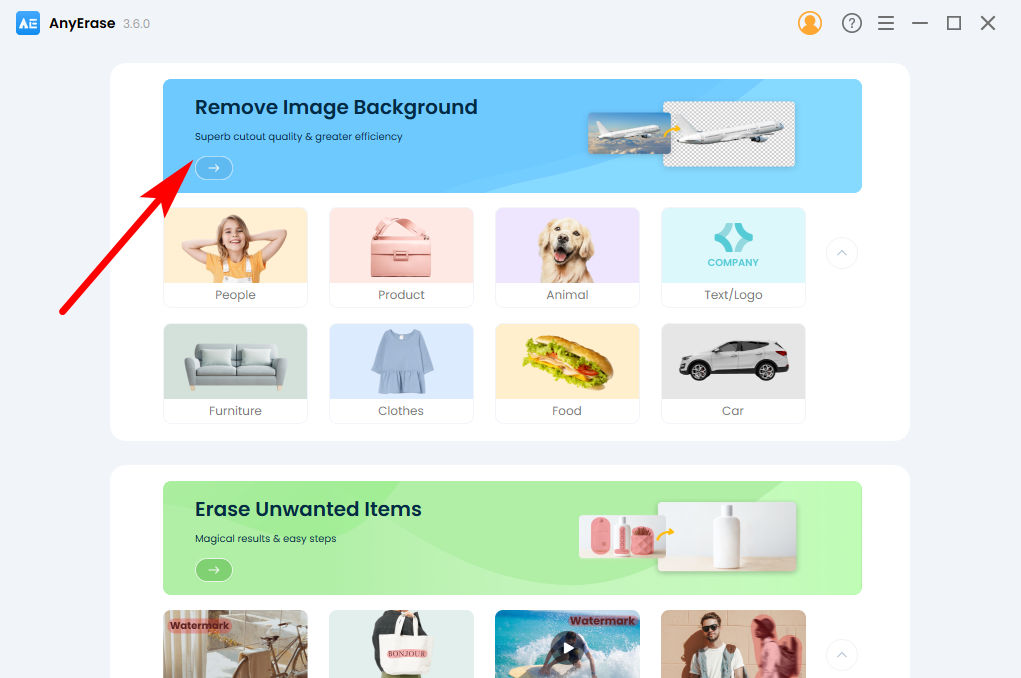
- Passo 2. Então, você verá uma janela para adicionar uma imagem. Clique em “+ Adicionar arquivo” ou arraste e solte um arquivo aqui. Suporta vários formatos, incluindo PNG, JPEG, JPG, WebP, TIFF e BMP.
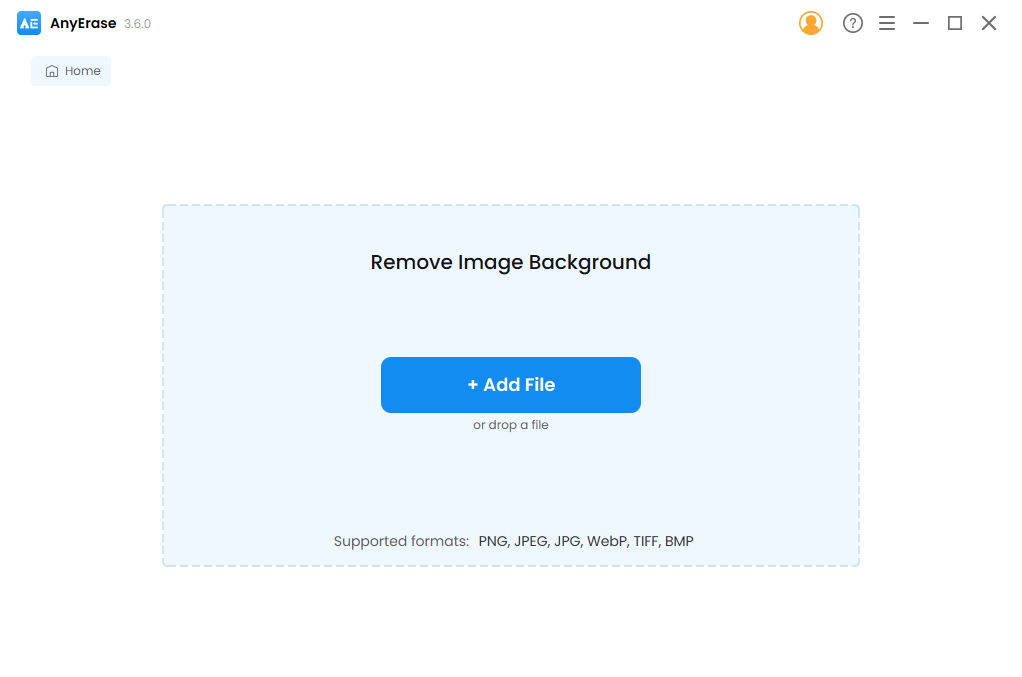
- Passo 3. Aguarde cerca de 5 segundos e AnyErase removerá o fundo da imagem com precisão. Clique em “Exportar” para salvar a imagem HD com fundo transparente.
Para fazer outras modificações, você pode alterar a cor de fundo na paleta de cores correta ou clicar em “Upload” e clicar no rótulo “Foto” para adicionar uma nova imagem como plano de fundo.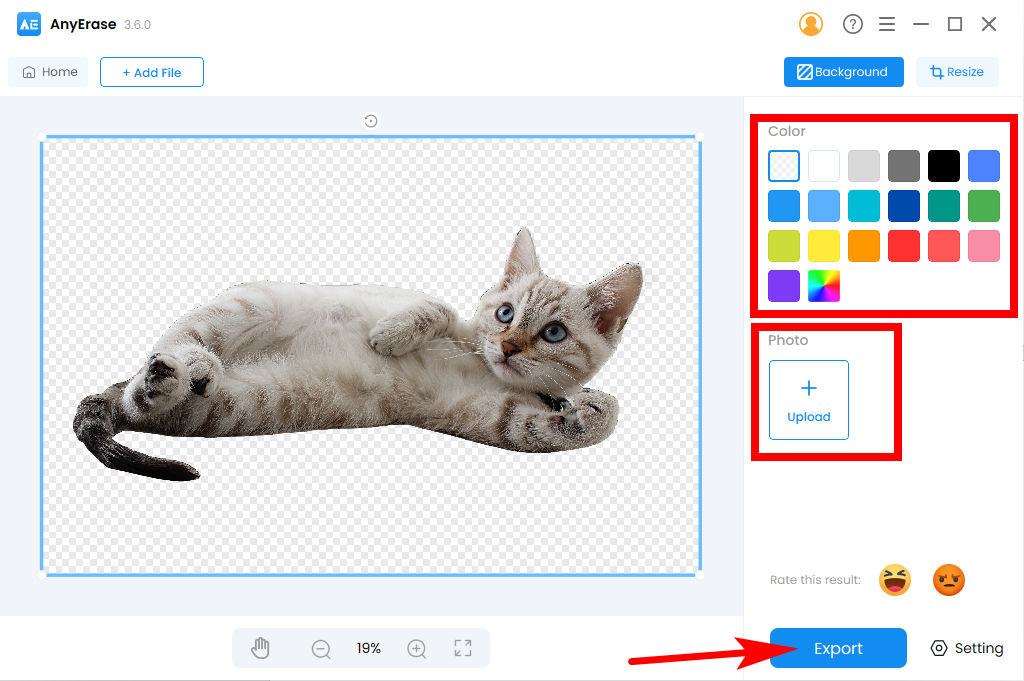
Características principais
- 1. Alta precisão
- 2. Saída HD
- 3. Vários formatos suportados
- 4. Edição adicional
Conclusão
Aqui neste artigo, apresentamos como o Adobe Express remove o fundo de uma imagem e algumas breves descrições sobre suas ferramentas online alternativas, como Qualquer Borracha. Para edições adicionais, você também pode tentar um programa profissional de remoção de plano de fundo – AnyErase.
Espero que você obtenha ajuda nesta página. Na próxima vez que você precisar apagar fundo da imagem, seja para logotipo ou foto de licença, esta introdução será útil.
Download seguro
Perguntas Frequentes:
O Adobe Photoshop Express pode remover o fundo?
Sim, o Adobe Express oferece uma maneira fácil de remover o fundo da imagem. Os passos são os seguintes: vá até a página inicial do Adobe Express, escolha a Ação Rápida no menu superior e clique em Remover Fundo. Então, você pode fazer upload de uma imagem e o fundo será removido imediatamente.
Qual é o melhor removedor de fundo gratuito?
Se você quiser um removedor de fundo gratuito, pode acessar AnyEraser. Possui velocidade de processamento rápida e alta precisão. Visite o site, clique em Upload ou arraste e solte uma foto e aguarde alguns segundos para obter o resultado.


